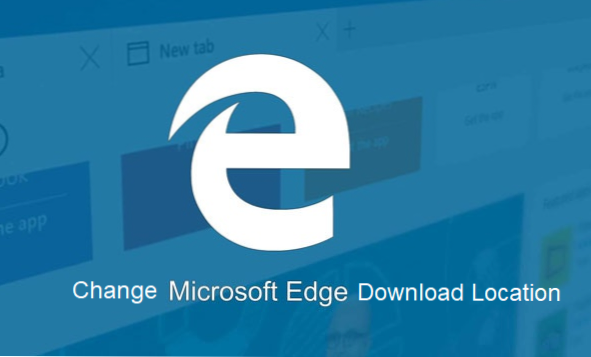
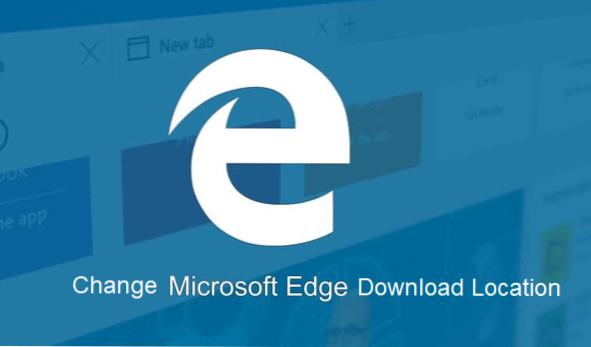
Ha habido numerosas preguntas sobre cómo cambiar la ubicación de descarga de Microsoft Edge. ¿Has hecho la misma pregunta? Bueno, si es así, no tiene que preocuparse más, estamos aquí para informarle sobre el tema y sé que le encantaría descubrir cómo cambiar la ubicación de descarga de Microsoft Edge. Por eso he elegido el tema.
Microsoft Edge es un navegador único diseñado y desarrollado por Microsoft para permitir a los usuarios acceder a la web, descargar archivos y mucho más. Microsoft Edge tiene muchas características sorprendentes y su interfaz es fácil de usar.
En este tema, le guiaremos a través de un enfoque paso a paso sobre cómo cambiar la ubicación de descarga de Microsoft Edge, es muy fácil y fácilmente accesible a través de su navegador de Internet Microsoft Edge. así que siga cuidadosamente los pasos a continuación y podrá cambiar la ubicación de descarga de Microsoft Edge tantas veces como desee. Primero, para aquellos que no están seguros de cómo se ve el ícono de Microsoft en su computadora, siempre se representa con una letra "e" en color azul en la barra de tareas en la parte inferior de la pantalla de su escritorio.
Ahora que comprende qué es Microsoft Edge y qué aspecto tiene, avancemos a los pasos para cambiar la ubicación de descarga de Microsoft Edge.
Cómo cambiar la ubicación de descarga de Microsoft Edge
1. Abra su navegador de Internet Microsoft Edge haciendo clic en él.
2. Haga clic en el Botón de menú.

Cuando debe haber abierto su navegador de Internet Microsoft Edge, acceda al botón de menú que se encuentra en la parte superior derecha de la pantalla de su navegador, luego haga clic en él.
3. Haga clic en ajustes

Cuando hayas hecho esto, aparecerá una lista de opciones en el lado derecho de la pantalla.
4. Haga clic en ajustes avanzados.

5. Cuando esté en la configuración avanzada, desplácese hacia abajo hasta la Descargas sección y haga clic en "cambio".

6. Elija su carpeta preferida y haga clic en "seleccione la carpeta".

La carpeta seleccionada se guardará como su ubicación de descarga predeterminada en el navegador de Internet Microsoft Edge.
Una vez que haya seguido con precisión los pasos enumerados anteriormente, le resultará fácil cambiar la ubicación de descarga de Microsoft Edge. tener una carpeta / ubicación especial para su descarga de Edge puede facilitar el acceso a sus descargas y tal vez desee tener una carpeta diferente para diferentes tipos de descargas, entonces todo lo que necesita hacer es cambiar la ubicación de descarga cada vez que quiera verlas en carpetas diferentes
Espero que este artículo haya sido útil.
Siéntase libre de dejar sus comentarios y observaciones.
Preguntas y respuestas frecuentes
P: ¿Cuántas veces puedo cambiar mi ubicación de descarga?
UNA: Puedes cambiar tu ubicación de descarga de Edge tantas veces como quieras.
Q: ¿Puedo crear una nueva carpeta en mi escritorio y guardar mis descargas de borde allí?
UNA: Sí, puede crear una nueva carpeta y ponerle el nombre que desee, durante el proceso de selección en el paso 6, tiene la oportunidad de seleccionar su carpeta recién creada.

